Informazioni di carattere Generale su BlackBerry codici di sblocco
Quando si riceve il codice è in uno dei due formati (a seconda del modello)
1: Una singola stringa di 4 o 5 numeri lunghi o
2: di Nuovo una stringa di numeri, ma con alcune lettere di identificazione tra di loro (ad ESEMPIO MEP/NCK ecc)
Se viene visualizzato il formato 1, quindi questi sono semplicemente 4 o 5 codici che hanno bisogno di essere provati. (Quindi, quando ti viene chiesto di inserire il codice di sblocco, devi provare ognuno, iniziando con il 1°).
Se si riceve il formato 2, fare riferimento alla tabella seguente per il codice.
Ecco un esempio di come il codice si rompe:
| Tipo | Esempio | MEP |
|---|---|---|
| IMEI: | 351238034369xxx | n/a |
| Codice SIM: | 6123343501466xxx | MEP1 |
| NCK Codice: | 7123039679046xxx | MEP2 |
| Sottoinsieme di Codice: | 123211566752xxx | MEP3 |
| Prov Codice: | 8261232688272xxx | MEP4 |
| Corp Codice: | 3851231232390xxx | MEP5 |
Nota: BlackBerry nel 90% dei paesi richiede solo il MEP2 codice
vi consigliamo di copiare i codici di un blocco note e inserire con molta attenzione.
Si prega di assicurarsi che la modalità wireless è spento prima di tentare di sbloccare il telefono Blackberry
Metodo generico per i modelli più recenti ( circa 2008 in poi )
1. Inserire la nuova scheda SIM non accettata
2. Accendere il telefono
3. Attendere che il telefono chieda il codice di sblocco
4. Inserire il codice
Il telefono dovrebbe ora essere sbloccato
| Istruzioni Per Blackberry Con Pieno di Tastiere |
Istruzioni Per Blackberry Con Piccole Tastiere |
Istruzioni Per Blackberry Con Touch Screen, Tastiere |
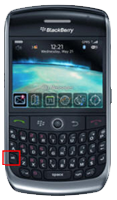 |
 |
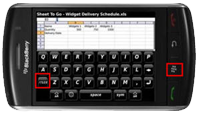 |
| 1. Inserire qualsiasi scheda SIM 2. Dal menu vai su Impostazioni 3. Impostazioni avanzate successive 4. Scheda SIM successiva 5. Digitare ‘ M E P D ‘(questo visualizzerà il blocco attivo) 6. Digitare ‘M E P’, quindi tenere premuto il tasto Alt e premere 2 (Vedi immagine) 7. Successivamente viene richiesto il codice MEP di rete (indicherà anche quanti tentativi sono rimasti) 8. Inserire il codice 9. Premere tracker ball / Return / Enter per accettare 10. Il dispositivo dovrebbe ora essere sbloccato (Quando si entra in MEP, ecc., è possibile tenere premuto i tappi su alcuni modelli) |
1. Inserire qualsiasi scheda SIM 2. Dal menu vai su Impostazioni 3. Impostazioni avanzate successive 4. Scheda SIM successiva 5. Digitare ‘ M E P P D ‘(questo visualizzerà i blocchi attivi sul telefono) 6. Digitare ‘M E P P’, quindi tenere premuto il tasto Alt e premere 2 (Vedi immagine) 7. Successivamente ti verrà richiesto il codice MEP di rete (indicherà anche quanti tentativi sono rimasti) 8. Inserire il codice 9. Premere tracker ball / Return / Enter per accettare 10. Il dispositivo dovrebbe ora essere sbloccato (Quando si entra in MEP, ecc., è possibile tenere premuto i tappi su alcuni modelli) |
1. Inserire qualsiasi scheda SIM 2. Dal menu vai su Impostazioni 3. Impostazioni avanzate successive 4. Scheda SIM successiva 5. Premere il pulsante Blackberry e mostrare tastiera 6. Suggerimento: girare il telefono su di esso lato per mostrare una tastiera completa (Vedi immagine) 7. Digitare ‘ M E P D ‘(questo visualizzerà il blocco attivo) 8. digitare ‘ M E P 2 ‘(premendo il tasto numerico per ottenere 2) 9. Successivamente viene richiesto il codice MEP di rete (indicherà anche quanti tentativi sono rimasti) 10. Inserire il codice 11. Premere Invio / Invio 12. Il dispositivo dovrebbe ora essere sbloccato (Quando si entra MEP ecc, si può avere tenere premuto i tappi verso il basso su alcuni modelli) |
Metodo generico per la maggior parte dei modelli BlackBerry
1. Vai al menu Impostazioni, scheda SIM e premere select
2. Tenendo premuto il tasto ‘Shift’ digitare ‘MEPD’
3. Ora dovresti vedere cinque categorie di blocco elencate
4. Tenendo premuto il tasto MAIUSC, digitare ‘MEP2’
5. Quindi, rilasciare il tasto maiusc.
6. Verrà ora richiesto di inserire il codice MEP di rete (indicando quanti tentativi di sblocco sono rimasti)
7. Inserire il codice
8. Ritorno / Invio
9. Il dispositivo dovrebbe ora essere sbloccato
9105 Istruzioni
Il 9105 ha un metodo dispari di inserire un codici di sblocco rispetto ad altri telefoni
Ci sono 2 diversi tipi di tastiera e uno non ha un pulsante ALT.
In primo luogo e il metodo più semplice è quello di inserire una nuova scheda SIM non accettata e vedere se richiede un codice unolock.
oppure, se questo non funziona, prova …
In caso contrario, seguire questa guida:
1. Inserire una nuova SIM non accettata
2. Accendere il telefono
3. Spegnere tutte le connessioni (Questo include Wifi, Mobile ecc )
4. Quindi, vai su Impostazioni > Impostazioni avanzate > Scheda Sim
5. Ora inserisci il MEEP2
6. Basta inserire MEEP utilizzando la tastiera. Per inserire 2 segui questi passaggi
Il 9105 non ha un tasto ALT, tuttavia puoi metterlo in modalità ALT. Per attivare la modalità ALT è necessario effettuare le seguenti operazioni:
1. Premere i tasti del volume sul lato destro nella seguente sequenza: su, giù, su, giù, su.
2. L’icona Alt dovrebbe essere visualizzata nell’angolo in alto a sinistra dello schermo. (Se si preme il tasto Maiusc disabilita la modalità ALT quindi è impossibile inserire ALT-SHIFT-H)
3. Infine, inserisci il codice per sbloccare il telefono
Nota:
Ogni tentativo di sblocco non riuscito (AD ESEMPIO inserendo il codice in modo errato) ritarderà il tentativo successivo di 10 secondi e così via.
Si sono limitati a 255 tentativi prima che il telefono è bloccato in modo permanente.
NOTA: Su alcuni telefoni si sono limitati a soli 10 tentativi
Per sbloccare un telefono, deve essere portato a un centro di assistenza RIM Blackberry. Nel frattempo non ci saranno chiamate in uscita comprese le chiamate di emergenza.
FAQ:
Domanda: Il mio telefono chiede di inserire un numero PIN
Risposta: Per le schede SIM con PIN ABILITATO ti verrà richiesto di inserire un PIN. Questo non è il codice di sblocco che è stato appena fornito. Per informazioni relative ai codici PIN, PIN2, PUK e PUK2 per una scheda SIM, leggere il manuale fornito con il telefono. Questa NON è una difficoltà di sblocco portatile.
Domanda: Il mio portatile visualizza un messaggio diverso da quello visualizzato quando inserisco una scheda SIM non Vodafone Australia.
Risposta: Il messaggio più comune che il telefono visualizzerà è ‘Scheda SIM non valida’. Poiché ogni portatile può avere una variazione diversa nel software non vi è alcun messaggio comune. Se il telefono visualizza un messaggio diverso, si consiglia di passare al passaggio successivo. Nota: Schede SIM difettose-Il portatile può anche visualizzare messaggi che indicano la SIM che si sta utilizzando per sbloccare il portatile è difettoso, potrebbe visualizzare ‘Inserire SIM ”Carta cattiva’, ‘Errore della carta’ o ‘Carta rifiutata’, confermare la scheda SIM è inserita correttamente, l’area oro verso il basso e il taglio dell’angolo corrisponde correttamente. Avrete bisogno di un lavoro non Vodafone SIM card per sbloccare il portatile.
